La copia de datos entre servidores es la columna vertebral de cualquier trabajo de System Admin. Los datos deben ser correctos, sin errores y accesibles para quienes los necesiten. En el pasado, los administradores podían utilizar Rsync para copiar datos entre servidores a través del terminal, pero con la llegada de la computación en nube y el almacenamiento, ahora los datos se pueden distribuir en varios servicios y ser utilizados por cientos de personas. Aquí es donde Rclone entra en juego.
Rclone es Rsync para el almacenamiento basado en múltiples nubes. Es una utilidad basada en Terminal que sincroniza carpetas y archivos no sólo con el sistema de archivos local, sino también con Google Drive, OneDrive, Dropbox y Amazon, entre otros.
Relacionado Cómo acceder a Microsoft Exchange en Linux
Configuración
Rclone está disponible como fuente desde el sitio o dentro de la mayoría de los repositorios de las principales distribuciones de Linux. Como uso Ubuntu, era sólo un caso de instalarlo a través de la Terminal:
sudo apt install rclone

Una vez instalado, los usuarios necesitan hacer algunos cambios de configuración. Introduzca lo siguiente:
rclone config
Se le presentará la siguiente pantalla:
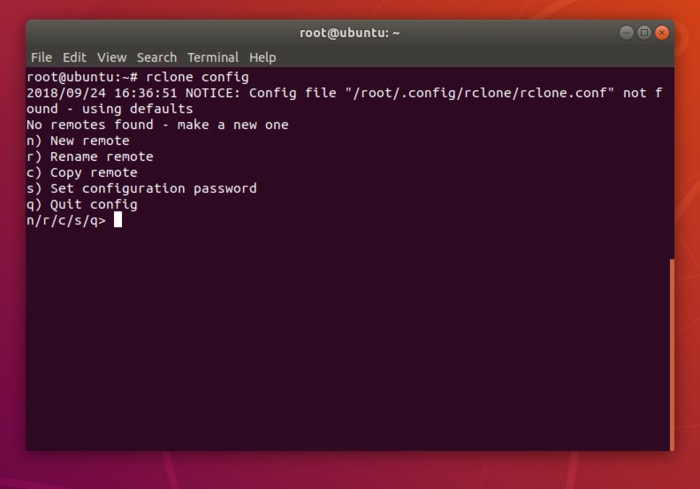
La terminología es un poco ambigua, pero para esto queremos una nueva conexión, así que elegimos «n». El terminal se moverá y le pedirá que seleccione el tipo de proveedor de almacenamiento que desea utilizar. En este caso, Google Drive.
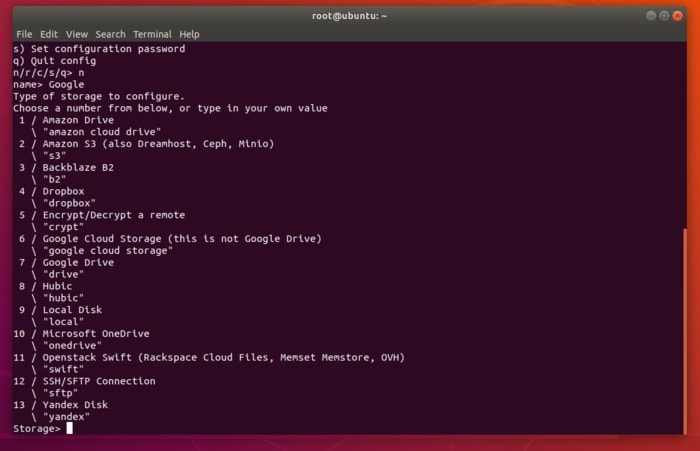
Rclone le preguntará si desea una configuración automática. Seleccioné «sí» y me dio un enlace para abrir. Esto le llevará al inicio de sesión de su proveedor, para que pueda autorizar a Rclone a utilizar el servicio.
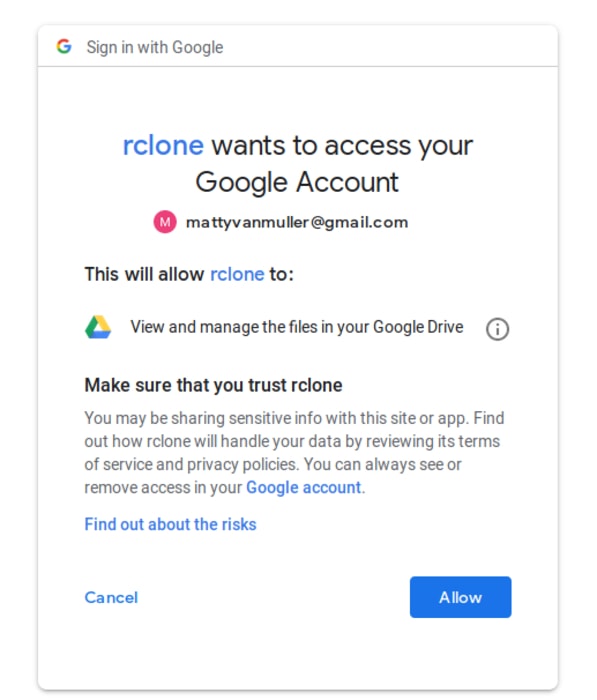
La Terminal entonces reportará el éxito y le preguntará si desea continuar y proporcionar los detalles del token de acceso, que obviamente no voy a capturar. Una última cosa que debe hacer es encriptar su conexión y contraseña. Esto es generalmente una buena idea, ya que no se aconseja pasar la información en texto plano.
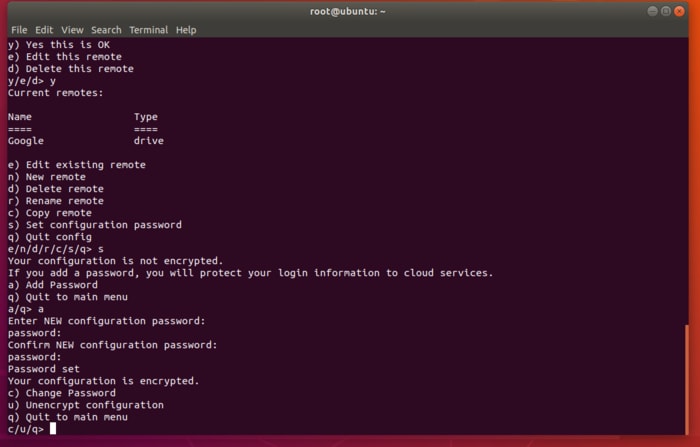
Con el conjunto de cifrado, puede escribir lo siguiente para listar sus archivos de nube. Tenga en cuenta que necesita utilizar el nombre del almacenamiento que seleccionó, así que en mi caso se trataba de «Google», pero es posible que lo haya llamado de otra manera. Aconsejaría mantener la compañía o la marca, especialmente si tiene varias cuentas de almacenamiento en nube.
rclone ls Google:
Esto tirará de todos los archivos que usted tiene, que para algunos usuarios será una gran cantidad, por lo que es mejor buscar por Directorio usando:
rclone lsd Google:
Uso de Rclone
Ahora puede copiar archivos al almacenamiento de nube introduciendo los siguientes comandos desde la Terminal:
rclone copy /path/to Google:Nombre de la carpeta
En el ejemplo anterior quería copiar las capturas de pantalla de este tutorial en una carpeta llamada «Toshiba» dentro de mi unidad de Google. Las siguientes capturas de pantalla muestran los archivos locales y, a continuación, los archivos tal y como están dentro de mi almacenamiento en nube. Cambie el comando «path/to» para el directorio que desea copiar. Por ejemplo, en mi caso lo fue:
rclone copy home/ubuntu/Pictures Google:Toshiba
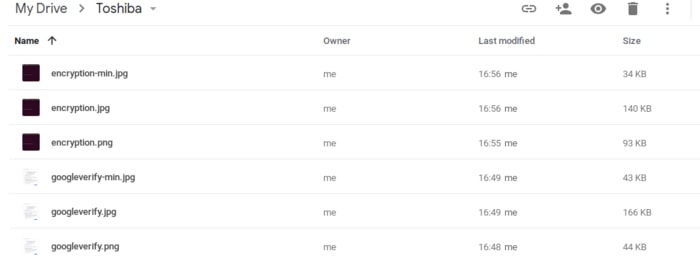
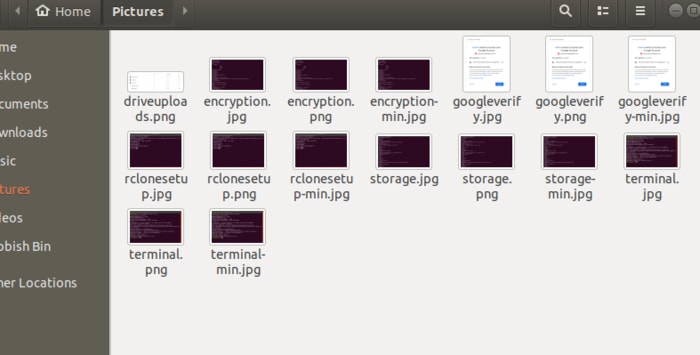
Rclone también puede eliminar archivos y directorios y puede encontrarse dentro de la documentación en línea .
Rclone proporciona una forma rápida y relativamente segura para que los usuarios hagan copias de seguridad de los archivos esenciales desde la Terminal. Se puede argumentar si todavía tiene un lugar dentro del conjunto de herramientas de Linux. Personalmente, lo encuentro útil, pero los usuarios menos experimentados pueden tener problemas con la configuración y el entorno sin GUI. ¿Cuál es su método favorito para realizar copias de seguridad? ¿Utiliza Rclone o prefiere métodos más convencionales? Háganoslo saber en la sección de comentarios.


sabes si hay manera de aumentar la velocidad de carga?,
tengo poco utilizándolo y estoy realizando pruebas, y quisiera saber si de alguna manera se puede configurar la velocidad de carga.